JEEP RENEGADE 2018 Návod na použitie a údržbu (in Slovakian)
Manufacturer: JEEP, Model Year: 2018, Model line: RENEGADE, Model: JEEP RENEGADE 2018Pages: 368, veľkosť PDF: 6.17 MB
Page 331 of 368
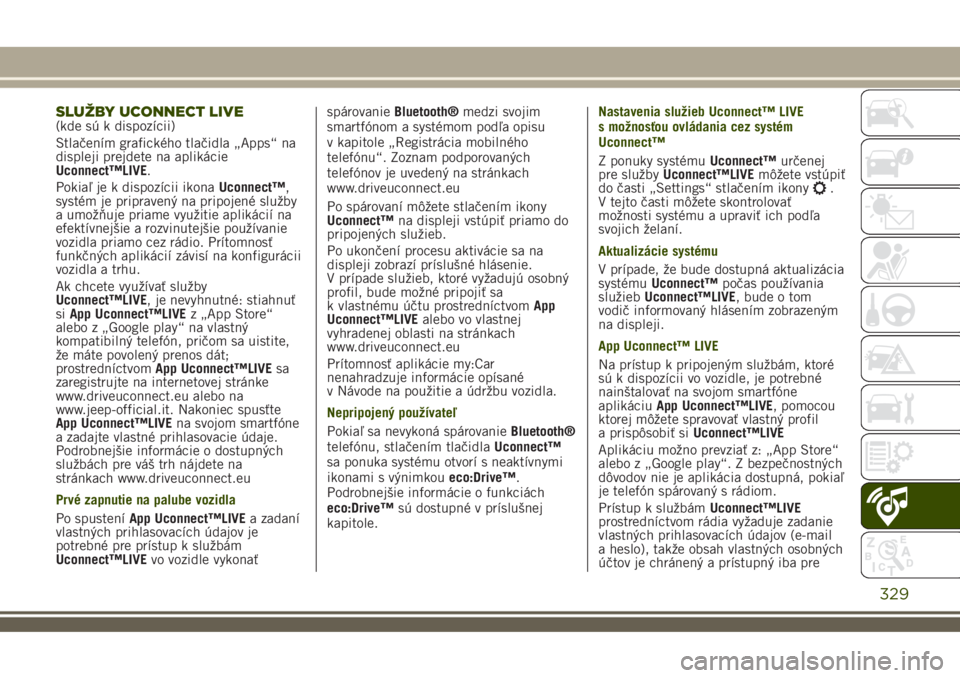
SLUŽBY UCONNECT LIVE(kde sú k dispozícii)
Stlačením grafického tlačidla „Apps“ na
displeji prejdete na aplikácie
Uconnect™LIVE.
Pokiaľ je k dispozícii ikonaUconnect™,
systém je pripravený na pripojené služby
a umožňuje priame využitie aplikácií na
efektívnejšie a rozvinutejšie používanie
vozidla priamo cez rádio. Prítomnosť
funkčných aplikácií závisí na konfigurácii
vozidla a trhu.
Ak chcete využívať služby
Uconnect™LIVE, je nevyhnutné: stiahnuť
siApp Uconnect™LIVEz „App Store“
alebo z „Google play“ na vlastný
kompatibilný telefón, pričom sa uistite,
že máte povolený prenos dát;
prostredníctvomApp Uconnect™LIVEsa
zaregistrujte na internetovej stránke
www.driveuconnect.eu alebo na
www.jeep-official.it. Nakoniec spusťte
App Uconnect™LIVEna svojom smartfóne
a zadajte vlastné prihlasovacie údaje.
Podrobnejšie informácie o dostupných
službách pre váš trh nájdete na
stránkach www.driveuconnect.eu
Prvé zapnutie na palube vozidla
Po spusteníApp Uconnect™LIVEa zadaní
vlastných prihlasovacích údajov je
potrebné pre prístup k službám
Uconnect™LIVEvo vozidle vykonaťspárovanieBluetooth®medzi svojim
smartfónom a systémom podľa opisu
v kapitole „Registrácia mobilného
telefónu“. Zoznam podporovaných
telefónov je uvedený na stránkach
www.driveuconnect.eu
Po spárovaní môžete stlačením ikony
Uconnect™na displeji vstúpiť priamo do
pripojených služieb.
Po ukončení procesu aktivácie sa na
displeji zobrazí príslušné hlásenie.
V prípade služieb, ktoré vyžadujú osobný
profil, bude možné pripojiť sa
k vlastnému účtu prostredníctvomApp
Uconnect™LIVEalebo vo vlastnej
vyhradenej oblasti na stránkach
www.driveuconnect.eu
Prítomnosť aplikácie my:Car
nenahradzuje informácie opísané
v Návode na použitie a údržbu vozidla.
Nepripojený používateľ
Pokiaľ sa nevykoná spárovanieBluetooth®
telefónu, stlačením tlačidlaUconnect™
sa ponuka systému otvorí s neaktívnymi
ikonami s výnimkoueco:Drive™.
Podrobnejšie informácie o funkciách
eco:Drive™sú dostupné v príslušnej
kapitole.Nastavenia služieb Uconnect™ LIVE
s možnosťou ovládania cez systém
Uconnect™
Z ponuky systémuUconnect™určenej
pre službyUconnect™LIVEmôžete vstúpiť
do časti „Settings“ stlačením ikony
.
V tejto časti môžete skontrolovať
možnosti systému a upraviť ich podľa
svojich želaní.
Aktualizácie systému
V prípade, že bude dostupná aktualizácia
systémuUconnect™počas používania
služiebUconnect™LIVE, bude o tom
vodič informovaný hlásením zobrazeným
na displeji.
App Uconnect™ LIVE
Na prístup k pripojeným službám, ktoré
sú k dispozícii vo vozidle, je potrebné
nainštalovať na svojom smartfóne
aplikáciuApp Uconnect™LIVE, pomocou
ktorej môžete spravovať vlastný profil
a prispôsobiť siUconnect™LIVE
Aplikáciu možno prevziať z: „App Store“
alebo z „Google play“. Z bezpečnostných
dôvodov nie je aplikácia dostupná, pokiaľ
je telefón spárovaný s rádiom.
Prístup k službámUconnect™LIVE
prostredníctvom rádia vyžaduje zadanie
vlastných prihlasovacích údajov (e-mail
a heslo), takže obsah vlastných osobných
účtov je chránený a prístupný iba pre
329
Page 332 of 368
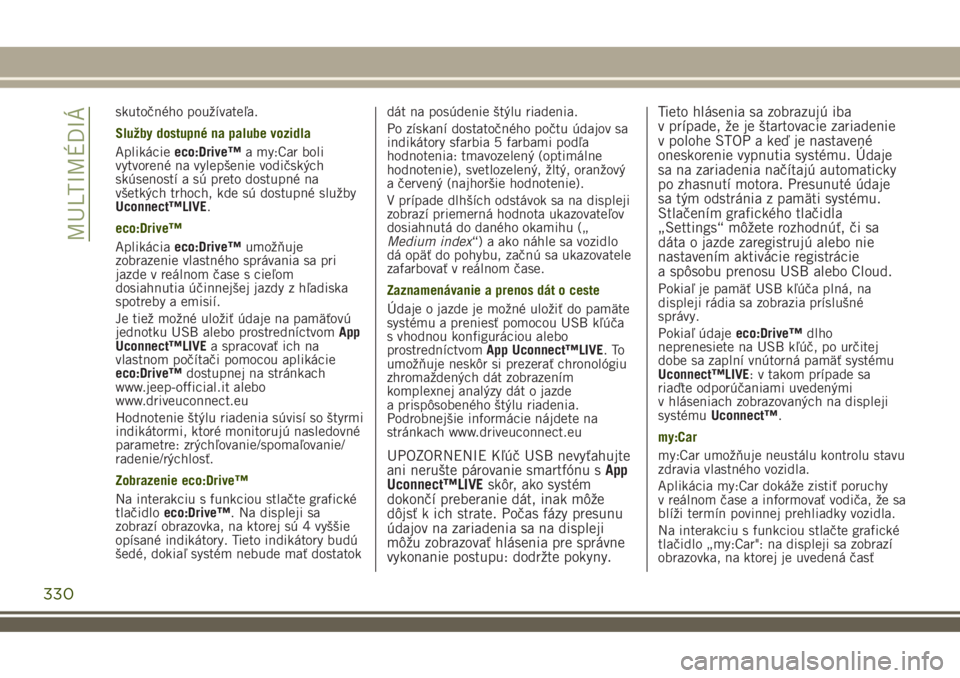
skutočného používateľa.
Služby dostupné na palube vozidla
Aplikácieeco:Drive™a my:Car boli
vytvorené na vylepšenie vodičských
skúseností a sú preto dostupné na
všetkých trhoch, kde sú dostupné služby
Uconnect™LIVE.
eco:Drive™
Aplikáciaeco:Drive™umožňuje
zobrazenie vlastného správania sa pri
jazde v reálnom čase s cieľom
dosiahnutia účinnejšej jazdy z hľadiska
spotreby a emisií.
Je tiež možné uložiť údaje na pamäťovú
jednotku USB alebo prostredníctvomApp
Uconnect™LIVEa spracovať ich na
vlastnom počítači pomocou aplikácie
eco:Drive™dostupnej na stránkach
www.jeep-official.it alebo
www.driveuconnect.eu
Hodnotenie štýlu riadenia súvisí so štyrmi
indikátormi, ktoré monitorujú nasledovné
parametre: zrýchľovanie/spomaľovanie/
radenie/rýchlosť.
Zobrazenie eco:Drive™
Na interakciu s funkciou stlačte grafické
tlačidloeco:Drive™. Na displeji sa
zobrazí obrazovka, na ktorej sú 4 vyššie
opísané indikátory. Tieto indikátory budú
šedé, dokiaľ systém nebude mať dostatokdát na posúdenie štýlu riadenia.
Po získaní dostatočného počtu údajov sa
indikátory sfarbia 5 farbami podľa
hodnotenia: tmavozelený (optimálne
hodnotenie), svetlozelený, žltý, oranžový
a červený (najhoršie hodnotenie).
V prípade dlhších odstávok sa na displeji
zobrazí priemerná hodnota ukazovateľov
dosiahnutá do daného okamihu („
Medium index“) a ako náhle sa vozidlo
dá opäť do pohybu, začnú sa ukazovatele
zafarbovať v reálnom čase.
Zaznamenávanie a prenos dát o ceste
Údaje o jazde je možné uložiť do pamäte
systému a preniesť pomocou USB kľúča
s vhodnou konfiguráciou alebo
prostredníctvomApp Uconnect™LIVE.To
umožňuje neskôr si prezerať chronológiu
zhromaždených dát zobrazením
komplexnej analýzy dát o jazde
a prispôsobeného štýlu riadenia.
Podrobnejšie informácie nájdete na
stránkach www.driveuconnect.eu
UPOZORNENIE Kľúč USB nevyťahujte
ani nerušte párovanie smartfónu sApp
Uconnect™LIVEskôr, ako systém
dokončí preberanie dát, inak môže
dôjsť k ich strate. Počas fázy presunu
údajov na zariadenia sa na displeji
môžu zobrazovať hlásenia pre správne
vykonanie postupu: dodržte pokyny.Tieto hlásenia sa zobrazujú iba
v prípade, že je štartovacie zariadenie
v polohe STOP a keď je nastavené
oneskorenie vypnutia systému. Údaje
sa na zariadenia načítajú automaticky
po zhasnutí motora. Presunuté údaje
sa tým odstránia z pamäti systému.
Stlačením grafického tlačidla
„Settings“ môžete rozhodnúť, či sa
dáta o jazde zaregistrujú alebo nie
nastavením aktivácie registrácie
a spôsobu prenosu USB alebo Cloud.
Pokiaľ je pamäť USB kľúča plná, na
displeji rádia sa zobrazia príslušné
správy.
Pokiaľ údajeeco:Drive™dlho
neprenesiete na USB kľúč, po určitej
dobe sa zaplní vnútorná pamäť systému
Uconnect™LIVE: v takom prípade sa
riaďte odporúčaniami uvedenými
v hláseniach zobrazovaných na displeji
systémuUconnect™.
my:Car
my:Car umožňuje neustálu kontrolu stavu
zdravia vlastného vozidla.
Aplikácia my:Car dokáže zistiť poruchy
v reálnom čase a informovať vodiča, že sa
blíži termín povinnej prehliadky vozidla.
Na interakciu s funkciou stlačte grafické
tlačidlo „my:Car": na displeji sa zobrazí
obrazovka, na ktorej je uvedená časť
330
MULTIMÉDIÁ
Page 333 of 368
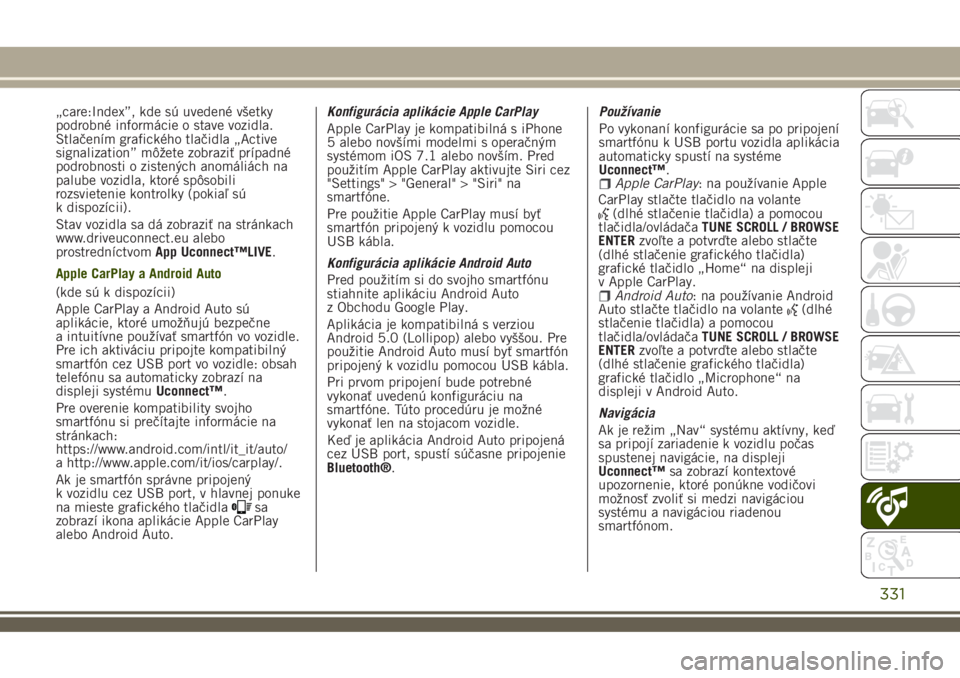
„care:Index”, kde sú uvedené všetky
podrobné informácie o stave vozidla.
Stlačením grafického tlačidla „Active
signalization” môžete zobraziť prípadné
podrobnosti o zistených anomáliách na
palube vozidla, ktoré spôsobili
rozsvietenie kontrolky (pokiaľ sú
k dispozícii).
Stav vozidla sa dá zobraziť na stránkach
www.driveuconnect.eu alebo
prostredníctvomApp Uconnect™LIVE.
Apple CarPlay a Android Auto
(kde sú k dispozícii)
Apple CarPlay a Android Auto sú
aplikácie, ktoré umožňujú bezpečne
a intuitívne používať smartfón vo vozidle.
Pre ich aktiváciu pripojte kompatibilný
smartfón cez USB port vo vozidle: obsah
telefónu sa automaticky zobrazí na
displeji systémuUconnect™.
Pre overenie kompatibility svojho
smartfónu si prečítajte informácie na
stránkach:
https://www.android.com/intl/it_it/auto/
a http://www.apple.com/it/ios/carplay/.
Ak je smartfón správne pripojený
k vozidlu cez USB port, v hlavnej ponuke
na mieste grafického tlačidla
sa
zobrazí ikona aplikácie Apple CarPlay
alebo Android Auto.Konfigurácia aplikácie Apple CarPlay
Apple CarPlay je kompatibilná s iPhone
5 alebo novšími modelmi s operačným
systémom iOS 7.1 alebo novším. Pred
použitím Apple CarPlay aktivujte Siri cez
"Settings" > "General" > "Siri" na
smartfóne.
Pre použitie Apple CarPlay musí byť
smartfón pripojený k vozidlu pomocou
USB kábla.
Konfigurácia aplikácie Android Auto
Pred použitím si do svojho smartfónu
stiahnite aplikáciu Android Auto
z Obchodu Google Play.
Aplikácia je kompatibilná s verziou
Android 5.0 (Lollipop) alebo vyššou. Pre
použitie Android Auto musí byť smartfón
pripojený k vozidlu pomocou USB kábla.
Pri prvom pripojení bude potrebné
vykonať uvedenú konfiguráciu na
smartfóne. Túto procedúru je možné
vykonať len na stojacom vozidle.
Keď je aplikácia Android Auto pripojená
cez USB port, spustí súčasne pripojenie
Bluetooth®.Používanie
Po vykonaní konfigurácie sa po pripojení
smartfónu k USB portu vozidla aplikácia
automaticky spustí na systéme
Uconnect™.
Apple CarPlay: na používanie Apple
CarPlay stlačte tlačidlo na volante
(dlhé stlačenie tlačidla) a pomocou
tlačidla/ovládačaTUNE SCROLL / BROWSE
ENTERzvoľte a potvrďte alebo stlačte
(dlhé stlačenie grafického tlačidla)
grafické tlačidlo „Home“ na displeji
v Apple CarPlay.
Android Auto: na používanie Android
Auto stlačte tlačidlo na volante(dlhé
stlačenie tlačidla) a pomocou
tlačidla/ovládačaTUNE SCROLL / BROWSE
ENTERzvoľte a potvrďte alebo stlačte
(dlhé stlačenie grafického tlačidla)
grafické tlačidlo „Microphone“ na
displeji v Android Auto.
Navigácia
Ak je režim „Nav“ systému aktívny, keď
sa pripojí zariadenie k vozidlu počas
spustenej navigácie, na displeji
Uconnect™sa zobrazí kontextové
upozornenie, ktoré ponúkne vodičovi
možnosť zvoliť si medzi navigáciou
systému a navigáciou riadenou
smartfónom.
331
Page 334 of 368
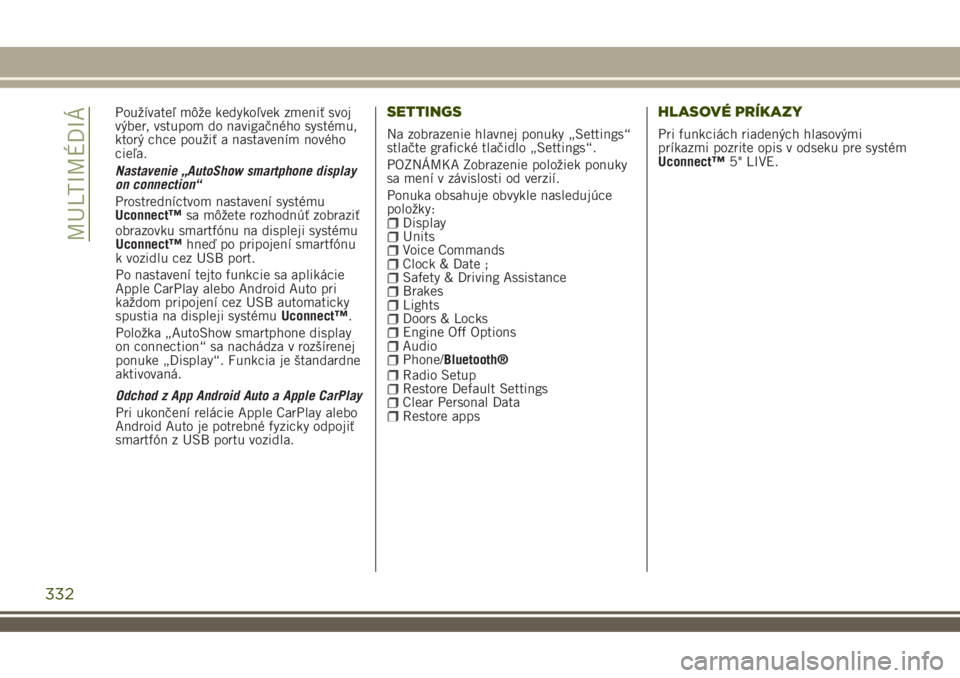
obrazovku smartfónu na displeji systému
Uconnect™hneď po pripojení smartfónu
k vozidlu cez USB port.
Po nastavení tejto funkcie sa aplikácie
Apple CarPlay alebo Android Auto pri
každom pripojení cez USB automaticky
spustia na displeji systémuUconnect™.
Položka „AutoShow smartphone display
on connection“ sa nachádza v rozšírenej
ponuke „Display“. Funkcia je štandardne
aktivovaná.
Odchod z App Android Auto a Apple CarPlay
Pri ukončení relácie Apple CarPlay alebo
Android Auto je potrebné fyzicky odpojiť
smartfón z USB portu vozidla.
SETTINGS
Na zobrazenie hlavnej ponuky „Settings“
stlačte grafické tlačidlo „Settings“.
POZNÁMKA Zobrazenie položiek ponuky
sa mení v závislosti od verzií.
Ponuka obsahuje obvykle nasledujúce
položky:
DisplayUnitsVoice CommandsClock & Date ;Safety & Driving AssistanceBrakesLightsDoors & LocksEngine Off OptionsAudioPhone/Bluetooth®Radio SetupRestore Default SettingsClear Personal DataRestore apps
HLASOVÉ PRÍKAZY
Pri funkciách riadených hlasovými
príkazmi pozrite opis v odseku pre systém
Uconnect™5" LIVE.
332
MULTIMÉDIÁ
Nastavenie „AutoShow smartphone display
on connection“
Prostredníctvom nastavení systému
Uconnect™sa môžete rozhodnúť zobraziť Používateľ môže kedykoľvek zmeniť svoj
výber, vstupom do navigačného systému,
ktorý chce použiť a nastavením nového
cieľa.
Page 335 of 368

Uconnect™ 8,4” HD Nav LIVE
OVLÁDAČE
213J0A0893C
333
Page 336 of 368
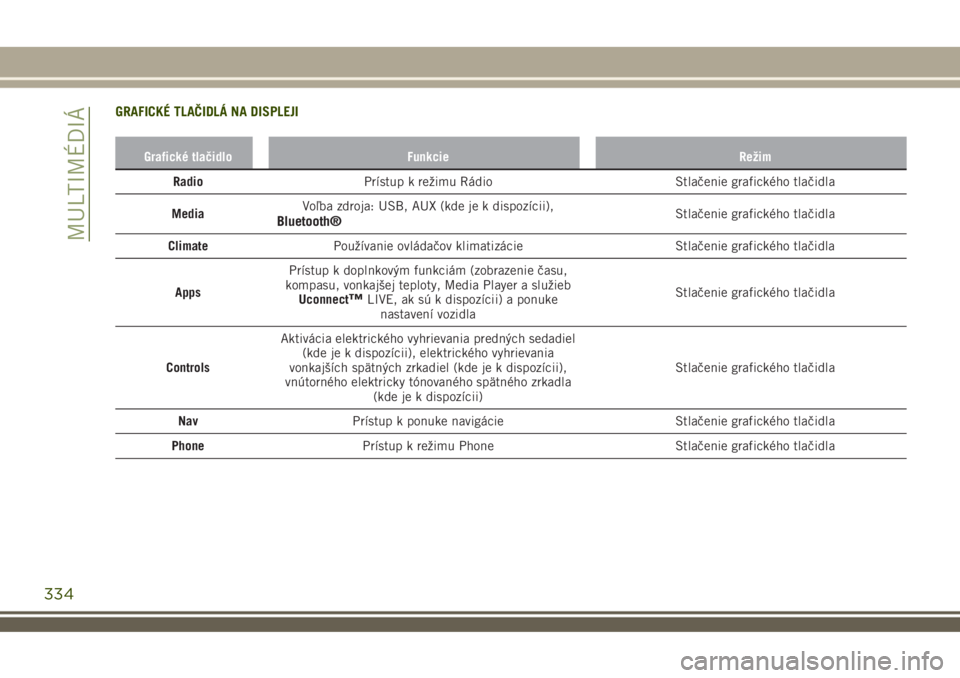
GRAFICKÉ TLAČIDLÁ NA DISPLEJI
Grafické tlačidlo Funkcie Režim
RadioPrístup k režimu Rádio Stlačenie grafického tlačidla
MediaVoľba zdroja: USB, AUX (kde je k dispozícii),
Bluetooth®Stlačenie grafického tlačidla
ClimatePoužívanie ovládačov klimatizácie Stlačenie grafického tlačidla
AppsPrístup k doplnkovým funkciám (zobrazenie času,
kompasu, vonkajšej teploty, Media Player a služieb
Uconnect
™LIVE, ak sú k dispozícii) a ponuke
nastavení vozidlaStlačenie grafického tlačidla
ControlsAktivácia elektrického vyhrievania predných sedadiel
(kde je k dispozícii), elektrického vyhrievania
vonkajších spätných zrkadiel (kde je k dispozícii),
vnútorného elektricky tónovaného spätného zrkadla
(kde je k dispozícii)Stlačenie grafického tlačidla
NavPrístup k ponuke navigácie Stlačenie grafického tlačidla
PhonePrístup k režimu Phone Stlačenie grafického tlačidla
334
MULTIMÉDIÁ
Page 337 of 368
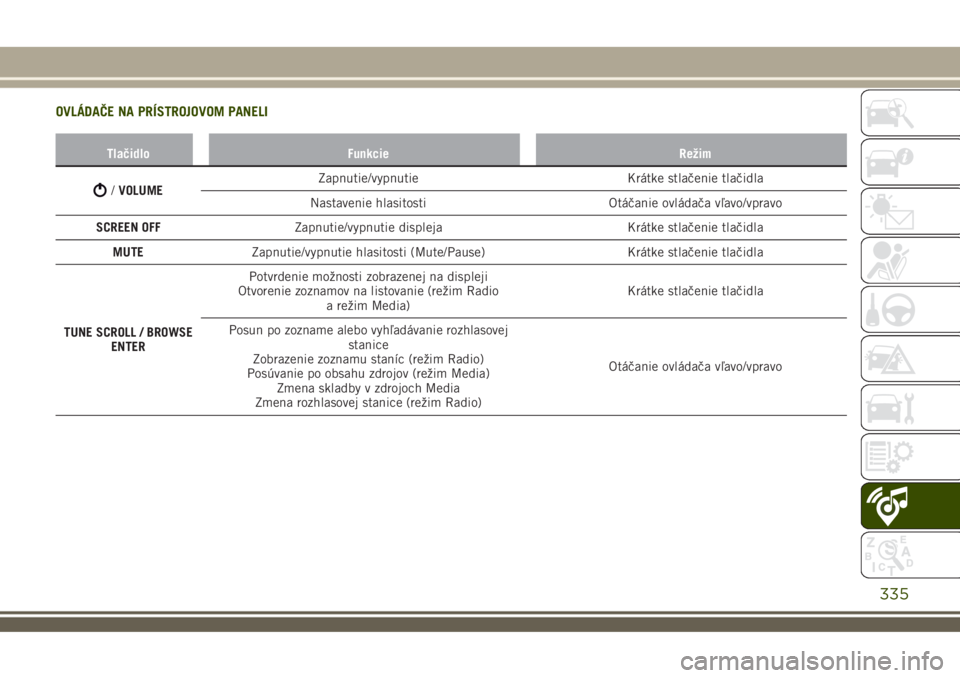
OVLÁDAČE NA PRÍSTROJOVOM PANELI
Tlačidlo Funkcie Režim
/VOLUMEZapnutie/vypnutie Krátke stlačenie tlačidla
Nastavenie hlasitosti Otáčanie ovládača vľavo/vpravo
SCREEN OFFZapnutie/vypnutie displeja Krátke stlačenie tlačidla
MUTEZapnutie/vypnutie hlasitosti (Mute/Pause) Krátke stlačenie tlačidla
TUNE SCROLL / BROWSE
ENTERPotvrdenie možnosti zobrazenej na displeji
Otvorenie zoznamov na listovanie (režim Radio
a režim Media)Krátke stlačenie tlačidla
Posun po zozname alebo vyhľadávanie rozhlasovej
stanice
Zobrazenie zoznamu staníc (režim Radio)
Posúvanie po obsahu zdrojov (režim Media)
Zmena skladby v zdrojoch Media
Zmena rozhlasovej stanice (režim Radio)Otáčanie ovládača vľavo/vpravo
335
Page 338 of 368
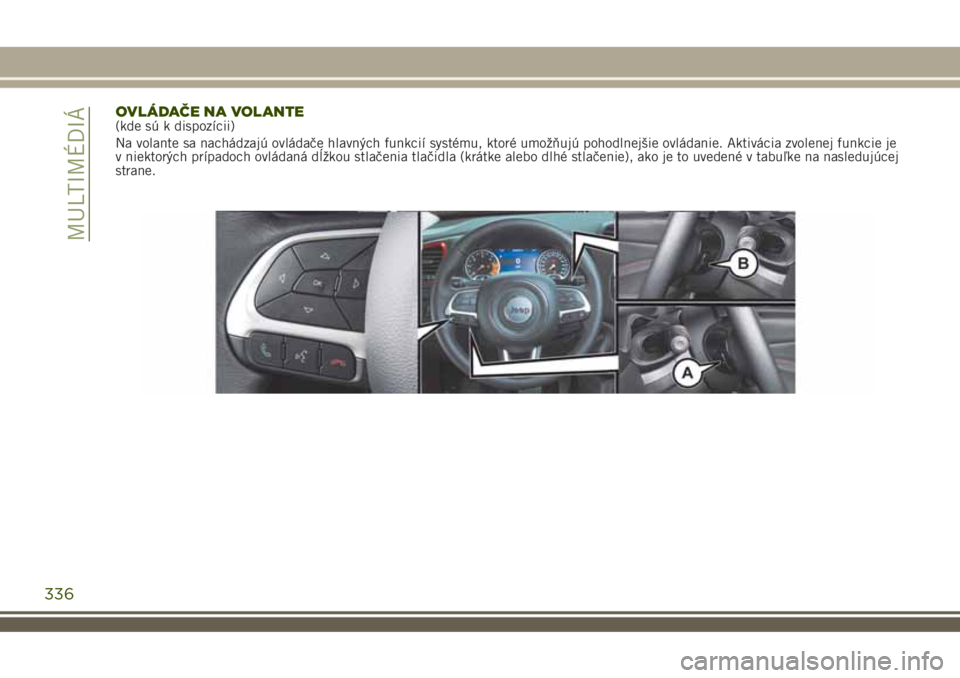
OVLÁDAČE NA VOLANTE(kde sú k dispozícii)
Na volante sa nachádzajú ovládače hlavných funkcií systému, ktoré umožňujú pohodlnejšie ovládanie. Aktivácia zvolenej funkcie je
v niektorých prípadoch ovládaná dĺžkou stlačenia tlačidla (krátke alebo dlhé stlačenie), ako je to uvedené v tabuľke na nasledujúcej
strane.
336
MULTIMÉDIÁ
Page 339 of 368
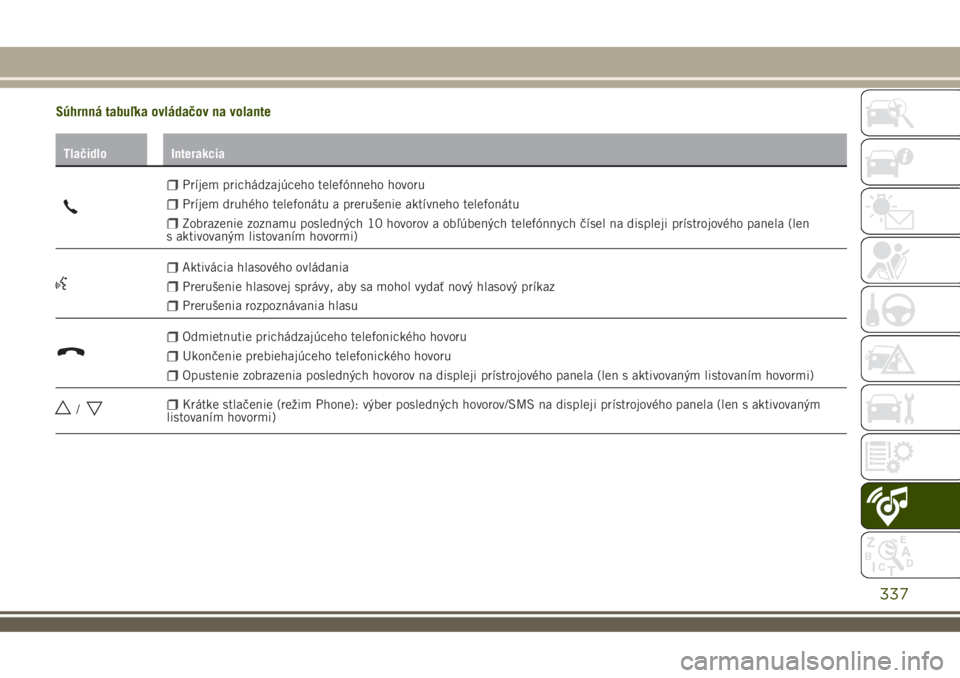
Súhrnná tabuľka ovládačov na volante
Tlačidlo Interakcia
Príjem prichádzajúceho telefónneho hovoru
Príjem druhého telefonátu a prerušenie aktívneho telefonátu
Zobrazenie zoznamu posledných 10 hovorov a obľúbených telefónnych čísel na displeji prístrojového panela (len
s aktivovaným listovaním hovormi)
Aktivácia hlasového ovládania
Prerušenie hlasovej správy, aby sa mohol vydať nový hlasový príkaz
Prerušenia rozpoznávania hlasu
Odmietnutie prichádzajúceho telefonického hovoru
Ukončenie prebiehajúceho telefonického hovoru
Opustenie zobrazenia posledných hovorov na displeji prístrojového panela (len s aktivovaným listovaním hovormi)
Krátke stlačenie (režim Phone): výber posledných hovorov/SMS na displeji prístrojového panela (len s aktivovaným
listovaním hovormi)
337
/
Page 340 of 368
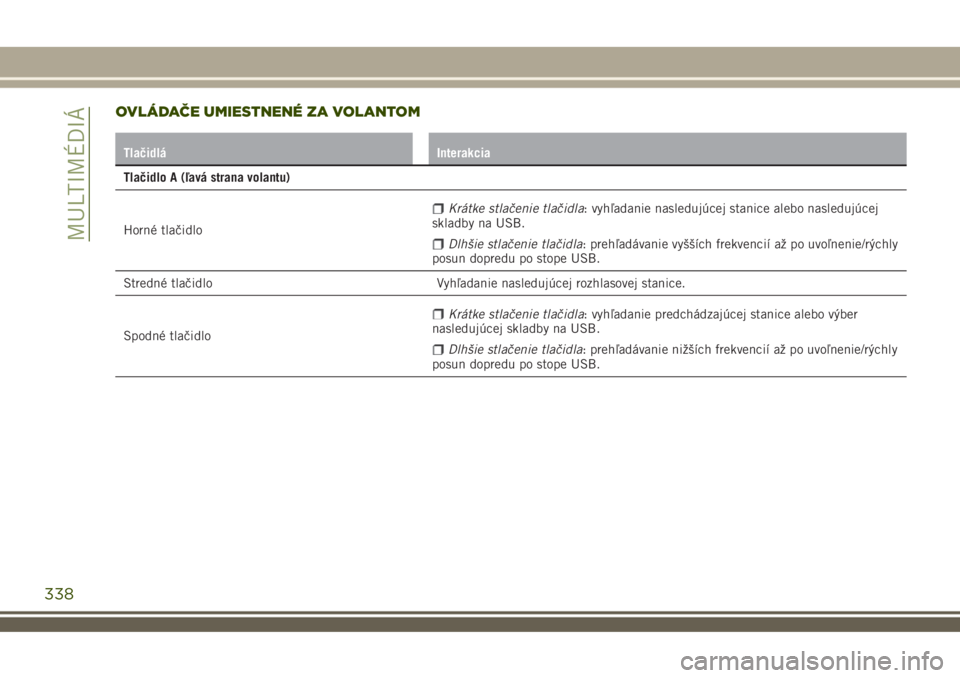
OVLÁDAČE UMIESTNENÉ ZA VOLANTOM
Tlačidlá Interakcia
Tlačidlo A (ľavá strana volantu)
Horné tlačidlo
Krátke stlačenie tlačidla: vyhľadanie nasledujúcej stanice alebo nasledujúcej
skladby na USB.
Dlhšie stlačenie tlačidla: prehľadávanie vyšších frekvencií až po uvoľnenie/rýchly
posun dopredu po stope USB.
Stredné tlačidlo Vyhľadanie nasledujúcej rozhlasovej stanice.
Spodné tlačidlo
Krátke stlačenie tlačidla: vyhľadanie predchádzajúcej stanice alebo výber
nasledujúcej skladby na USB.
Dlhšie stlačenie tlačidla: prehľadávanie nižších frekvencií až po uvoľnenie/rýchly
posun dopredu po stope USB.
338
MULTIMÉDIÁ